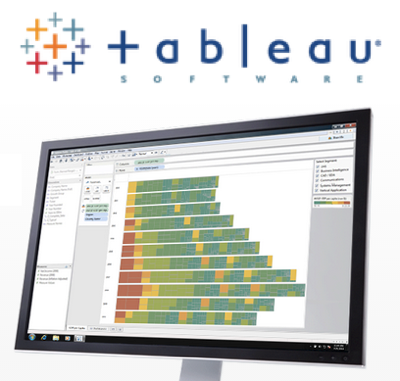
Tableau Desktop Tips: 週(曜日)や期の始まりを変更する
しんやです。
分析を行う際に『曜日』や『期』の概念を踏まえた表やグラフを作成したい、というケースも状況によっては出て来る事と思います。例えば『月曜始まりで曜日別のデータを振り分けたい(または別の曜日から始めたい)』『月別のデータを表示したいのだが、その際の表示は4月始まりとしたい(または別の月から始めたい)』というようなケースです。
Tableau Desktopでは、この部分に関する調整・設定を行う事が可能です。以下8.1の新機能紹介ページでも展開されています。
当エントリでは、この辺りの変更方法について簡潔にではありますがご紹介したいと思います。
『週(曜日)の始まり』を変更する
まず『週の始まり』に関する設定変更から。まず普通にグラフを作ってみます。日付項目を列に配置し、要素を右クリック。不連続形式の[詳細]→[曜日]を選択すると、
以下の様に列の情報が初期時の『年』から『曜日』の並びに変わりました。
メジャー(数値)項目を行に配置する事で、グラフが出来ました。しかしこの状態ですと、曜日は『日曜始まり』となっています。
ここから、このグラフを『月曜始まり』に変えてみます。接続先となっているデータソースを右クリックすると、[日付のプロパティ]という要素がありますのでこれを選択。
そうすると、日付情報に関する開始情報を設定・変更可能なダイアログが起動します。ここで『週の開始』を月曜としてみましょう。変更が完了したら[OK]を押下。
すると、先程のグラフが月曜始まりとなりました!
『期の始まり』を変更する
週の始まり同様、期の始まりも設定・変更が可能です。先程も触れた日付プロパティのダイアログにて、会計年度の開始に関する情報を変更しておくと、
要素を展開した際に会計情報として扱うようになり、
月にドリルダウンして行く事で、その開始月を変更出来るようになりました。
















